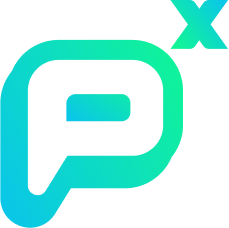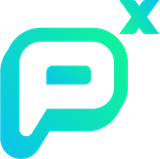วิธีการสร้าง Mind Map อย่างง่ายด้วย ChatGPT
การสร้าง Mind Map เป็นหนึ่งในวิธีที่มีประสิทธิภาพในการจัดระเบียบความคิดและนำเสนอข้อมูลในรูปแบบที่เข้าใจง่าย ด้วยเทคโนโลยี AI อย่าง ChatGPT คุณสามารถสร้าง Mind Map ได้อย่างง่ายดายเพียงไม่กี่ขั้นตอน บทเรียนนี้จะสอนคุณวิธีการสร้าง Mind Map โดยใช้ ChatGPT และโปรแกรม XMind ทีละขั้นตอน
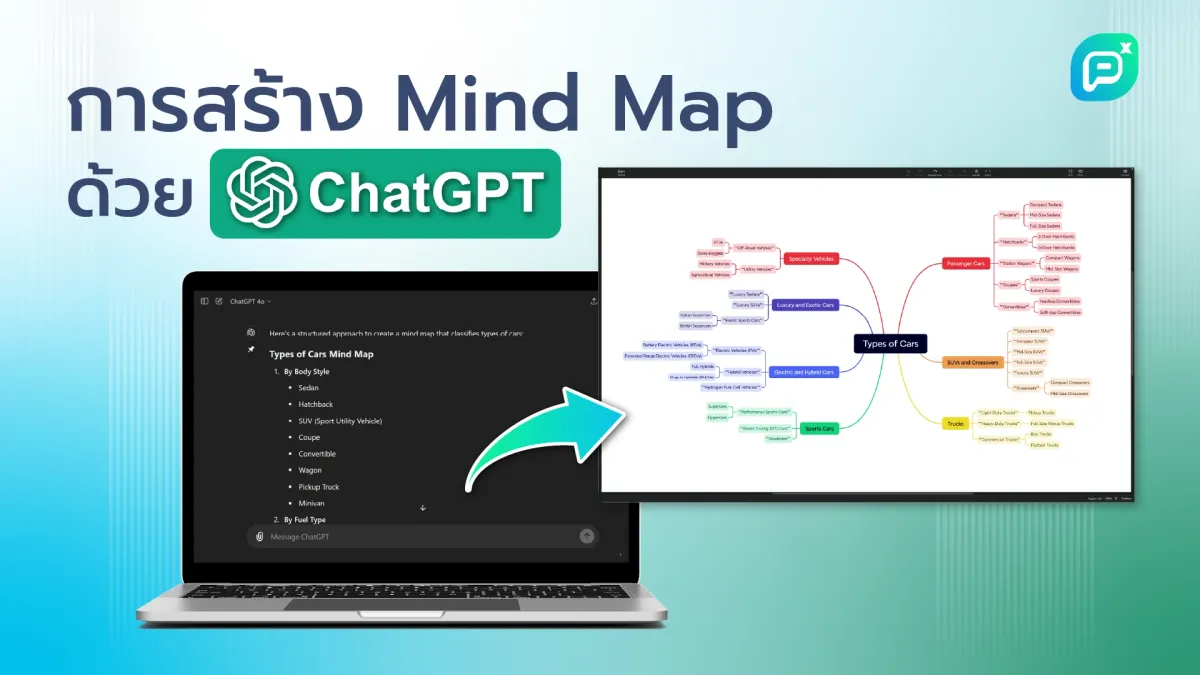
💡 Key Takeaways
- ChatGPT สามารถช่วยสร้าง Mind Map ได้อย่างรวดเร็วและมีประสิทธิภาพ โดยการจัดระเบียบข้อมูลให้เป็นโครงสร้างที่เข้าใจง่าย
- การใช้ ChatGPT ร่วมกับโปรแกรม XMind ช่วยให้สามารถสร้าง Mind Map ที่สวยงามและปรับแต่งได้ตามต้องการ
- วิธีการนี้ช่วยประหยัดเวลาในการสร้าง Mind Map และให้ความยืดหยุ่นในการปรับแก้เนื้อหาได้ง่าย
- ผลลัพธ์ที่ได้จาก ChatGPT สามารถนำไปประยุกต์ใช้ต่อในงานอื่นๆ ได้หลากหลาย เช่น การนำเสนอ การวางแผนงาน หรือการจัดการโปรเจค
ทำไมต้องใช้ ChatGPT ในการสร้าง Mind Map?
โดยปกติแล้ว เมื่อเราสร้าง Mind Map ด้วยตัวเอง อาจใช้เวลามากและซับซ้อน แต่ด้วย ChatGPT คุณสามารถสร้าง Mind Map ได้อย่างรวดเร็ว โดยการให้ AI ช่วยจัดเรียงข้อมูลให้เป็นระบบ และยังสามารถปรับแต่งได้ตามความต้องการของคุณ
ขั้นตอนที่ 1: การสร้างผลลัพธ์ในรูปแบบ Markdown ด้วย ChatGPT
ขั้นแรก ให้คุณเริ่มต้นด้วยการใช้ ChatGPT เพื่อสร้างเนื้อหาที่ต้องการจัดเป็น Mind Map โดยสามารถใช้ Prompt เพื่อให้ ChatGPT สร้างโครงร่างของ Mind Map ให้คุณได้
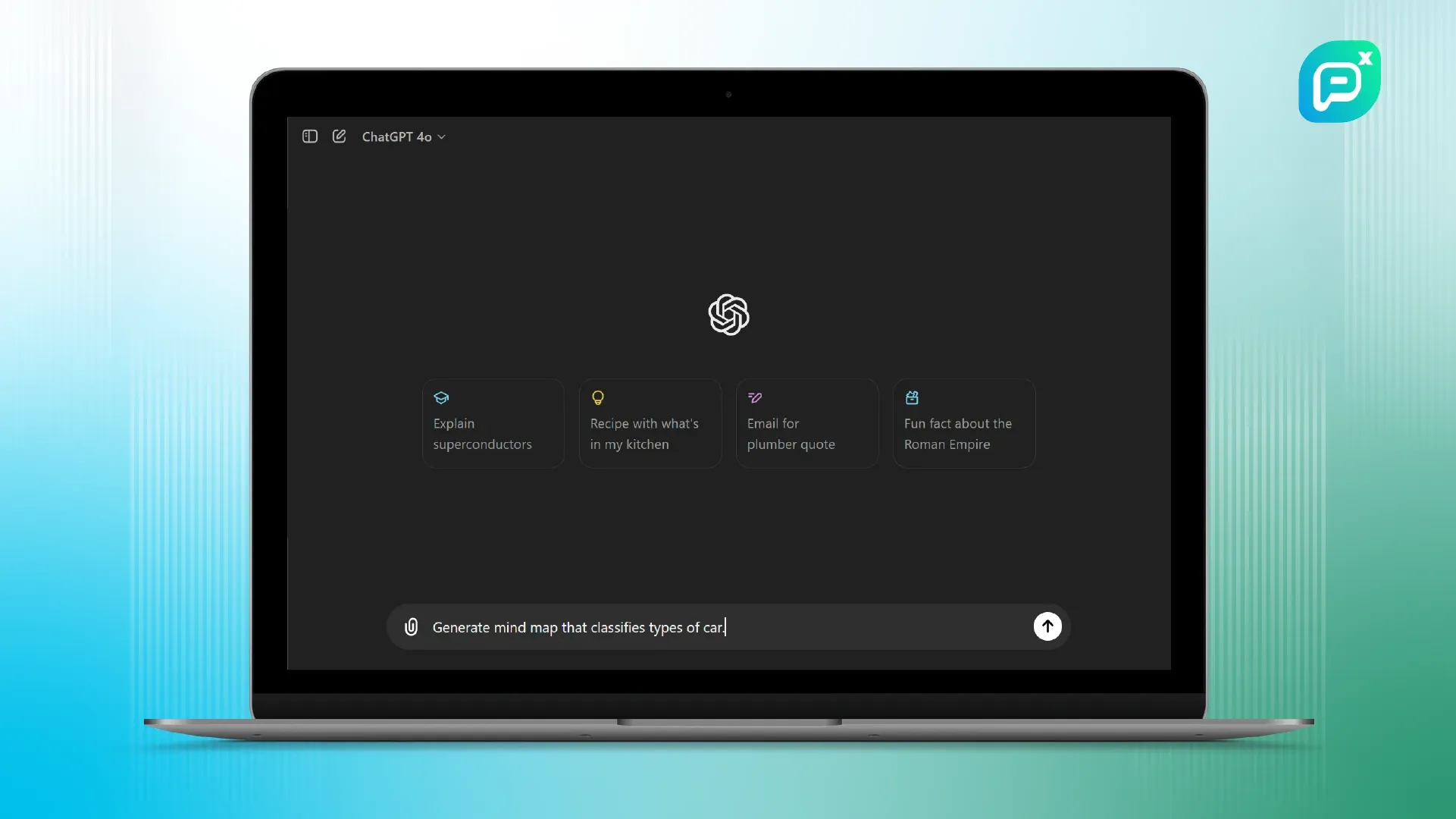
ตัวอย่างPrompt:
"Generate mind map that classifies types of car."
เมื่อคุณใส่คำสั่งนี้ ChatGPT จะสร้างผลลัพธ์ออกมาเป็นข้อความที่จัดกลุ่มข้อมูลเกี่ยวกับประเภทของรถยนต์ตามคำขอของคุณ
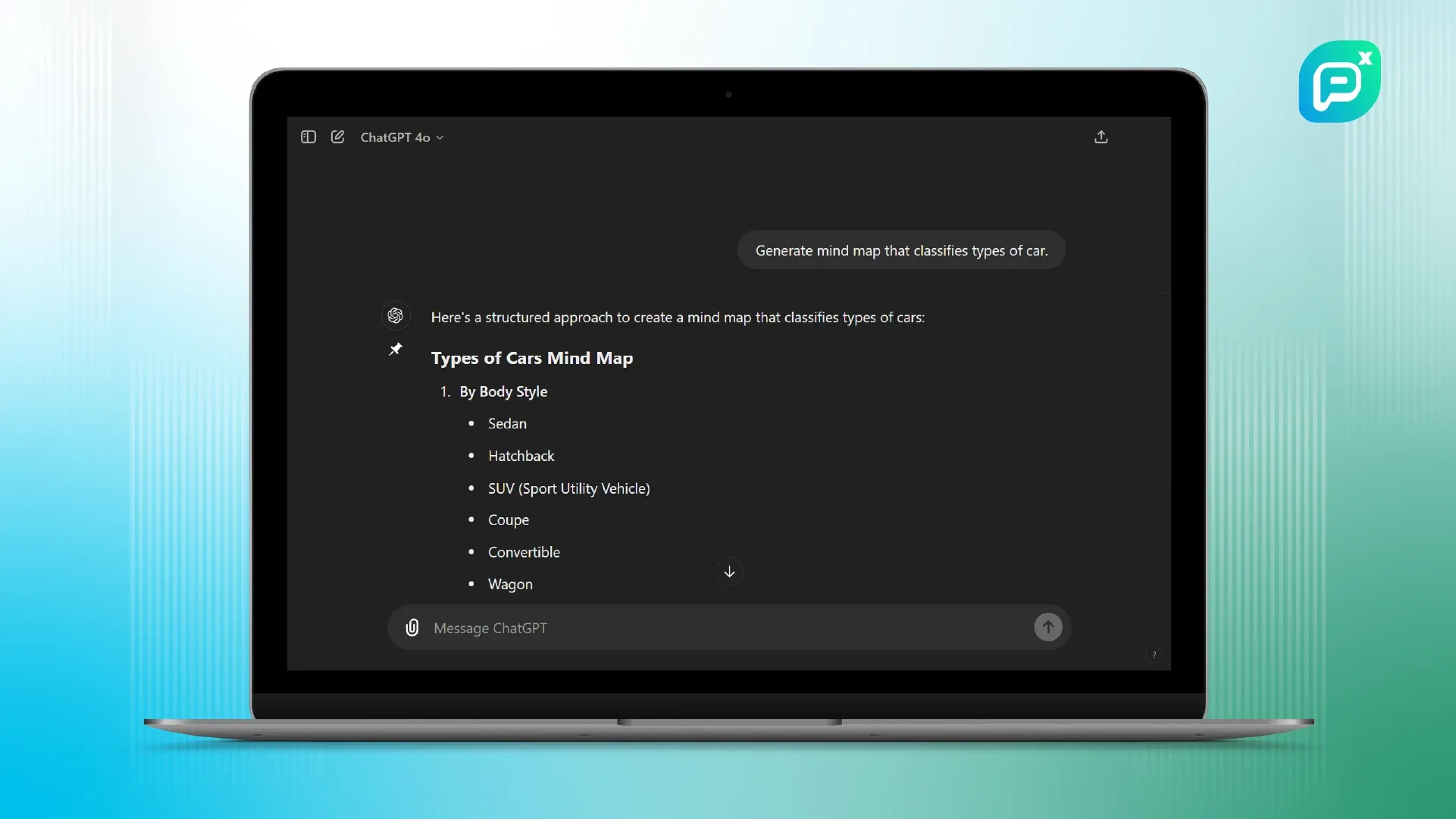
ขั้นตอนที่ 2: การแปลงผลลัพธ์เป็นรูปแบบ Markdown
หลังจากได้รับผลลัพธ์จาก ChatGPT คุณสามารถขอให้ AI แปลงผลลัพธ์นั้นให้อยู่ในรูปแบบ Markdown ได้ทันที
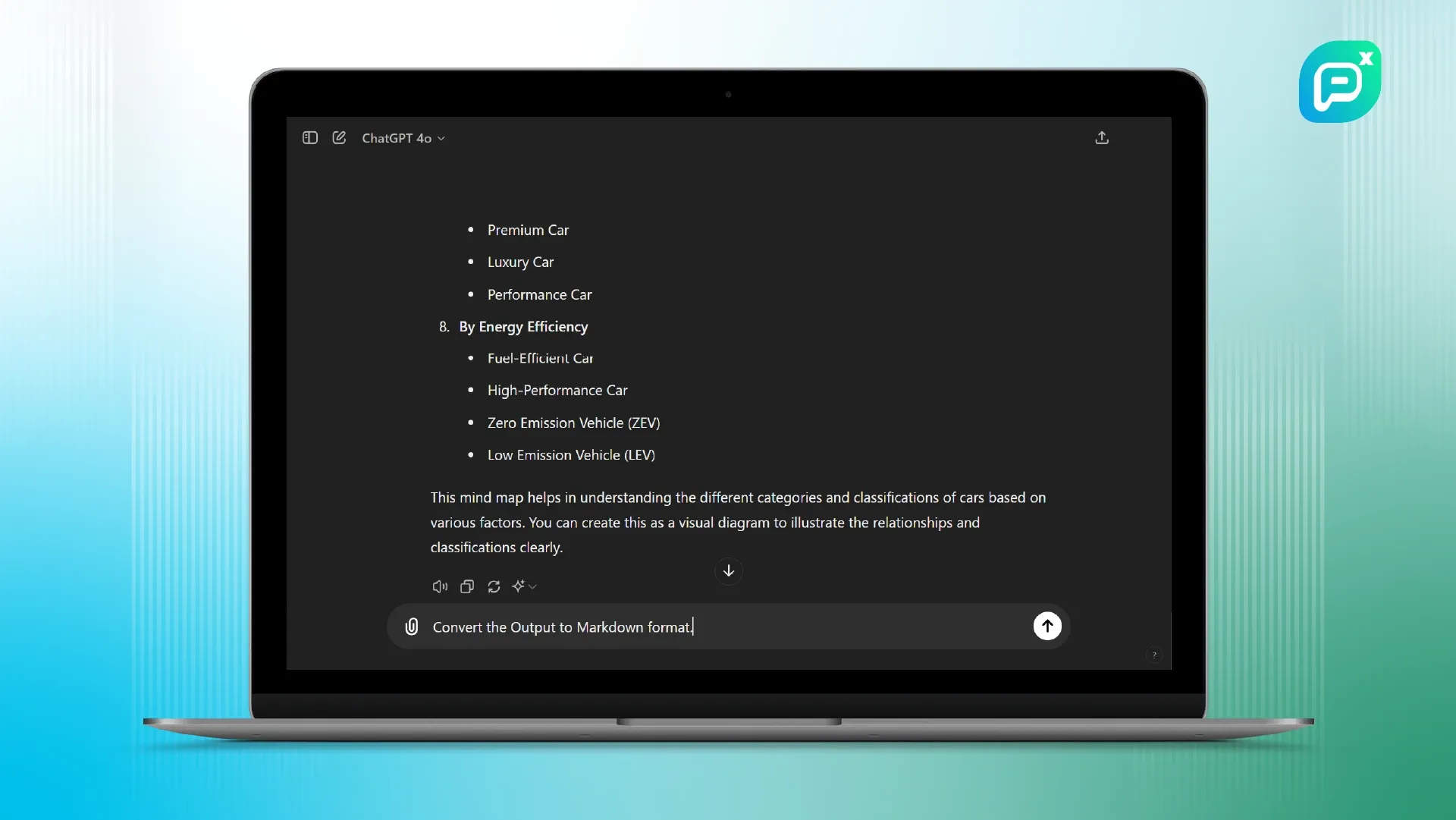
ตัวอย่างPrompt:
"Convert the output to Markdown format."
ผลลัพธ์ที่คุณจะได้รับจะมีลักษณะเป็นโครงสร้างของ Mind Map ที่จัดเรียงตามลำดับชั้น โดยใช้สัญลักษณ์ # สำหรับหัวข้อหลักและหัวข้อย่อย ทำการcopy code เพื่อนำไปใช้งานต่อ
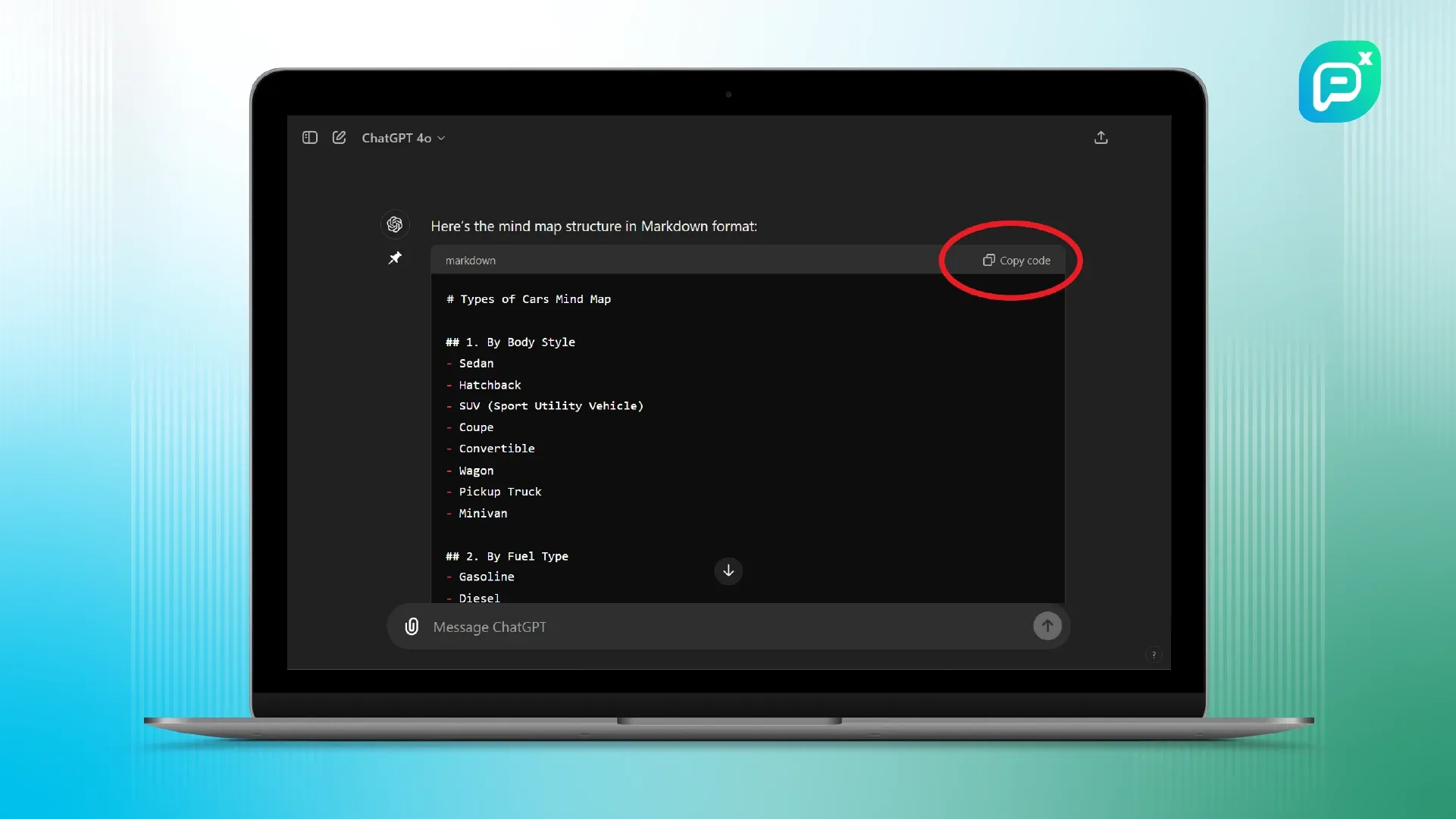
ขั้นตอนที่ 3: การนำเข้าไฟล์ Markdown ในโปรแกรม xmind
เมื่อคุณได้Code Markdown ที่สร้างจาก ChatGPT ขั้นตอนถัดไปคือการนำไปใช้งานในโปรแกรม xmind ซึ่งเป็นโปรแกรมที่ช่วยในการสร้าง Mind Map ที่มีประสิทธิภาพ โดยมีวิธีการดังนี้
- สร้างไฟล์ Markdown: คัดลอกCode Markdown จาก ChatGPT และวางลงในโปรแกรม Text Editor เช่น Sublime Text
(สามารถDownload ได้ที่ https://www.sublimetext.com/download)
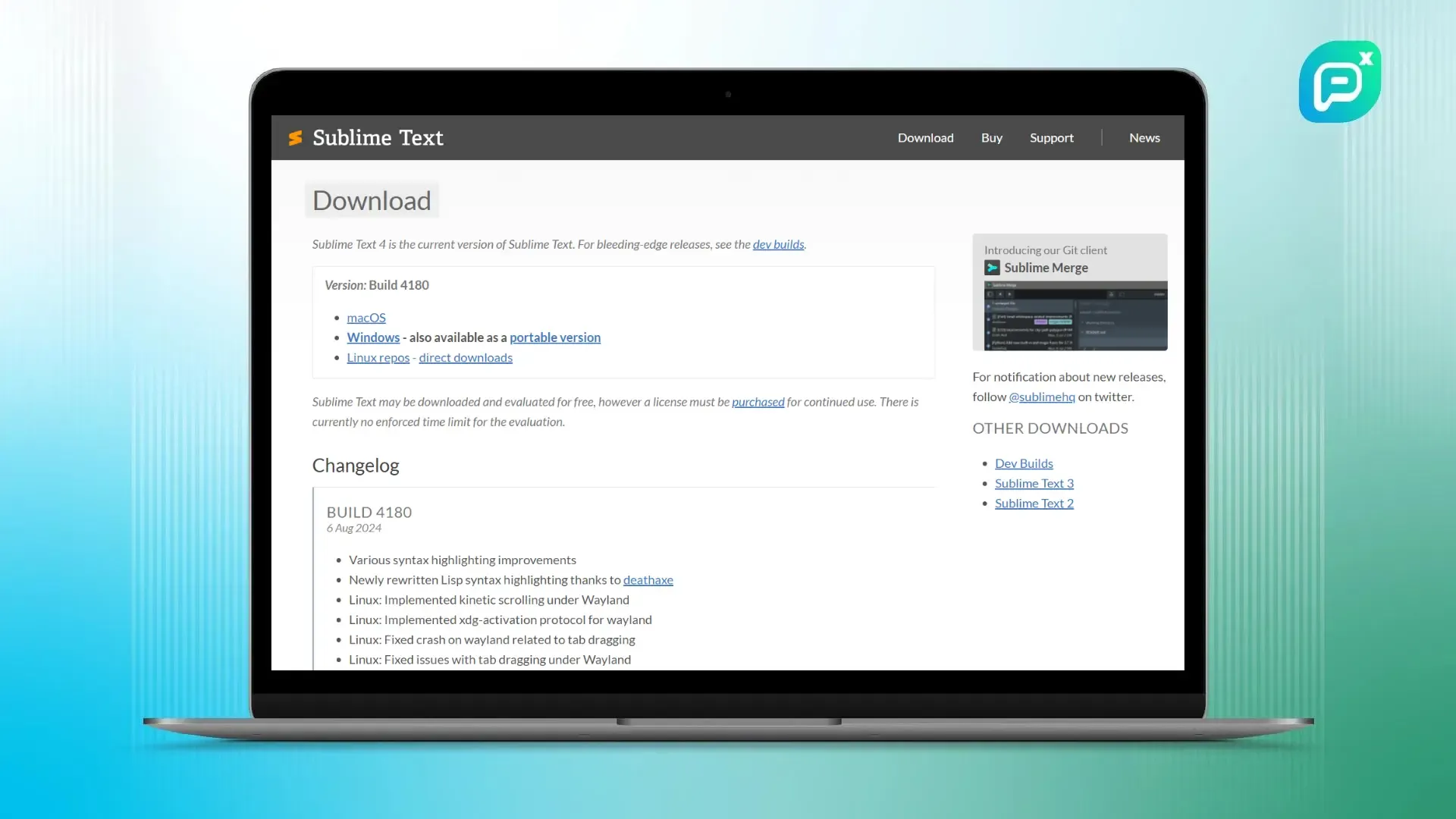
นำCode Markdown ที่ได้มาวางในโปรแกรม Sublime Text จากนั้นบันทึกไฟล์ด้วยนามสกุล .md
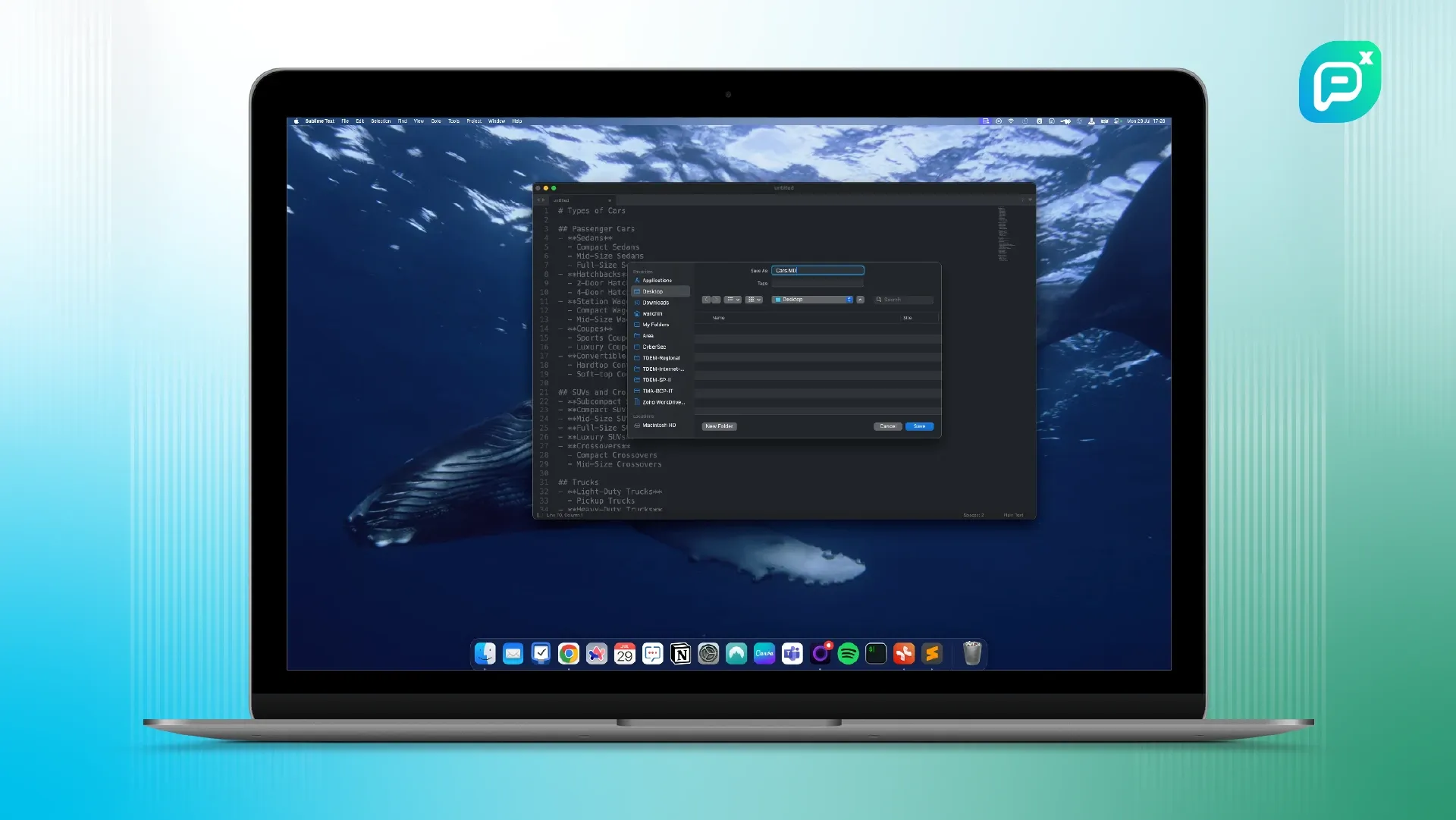
- นำเข้าไฟล์ใน XMind: เปิดโปรแกรม XMind
(สามารถDownloadได้ที่ https://xmind.app/download/)
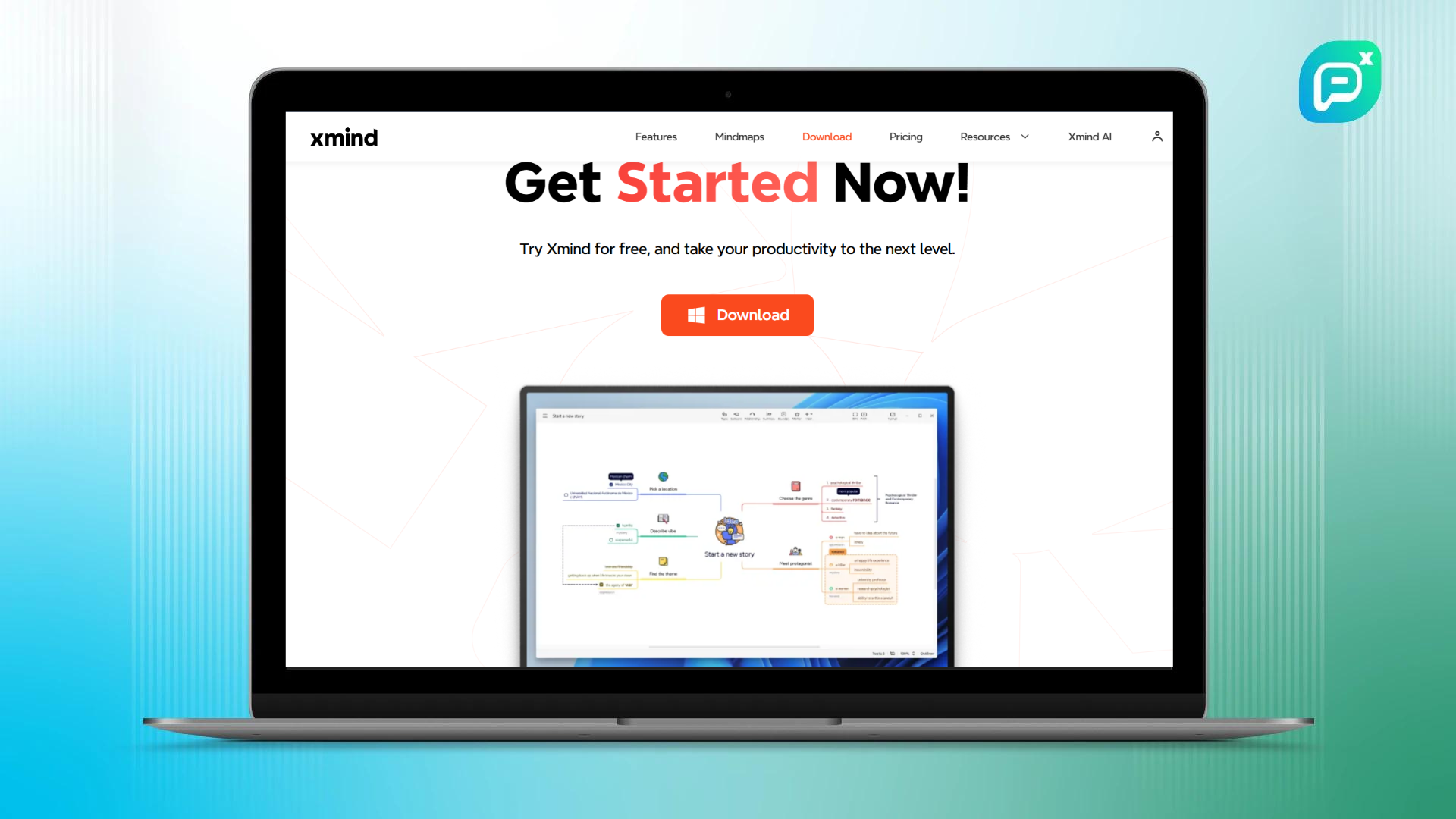
และเลือกนำเข้าไฟล์ Markdown ที่คุณบันทึกไว้
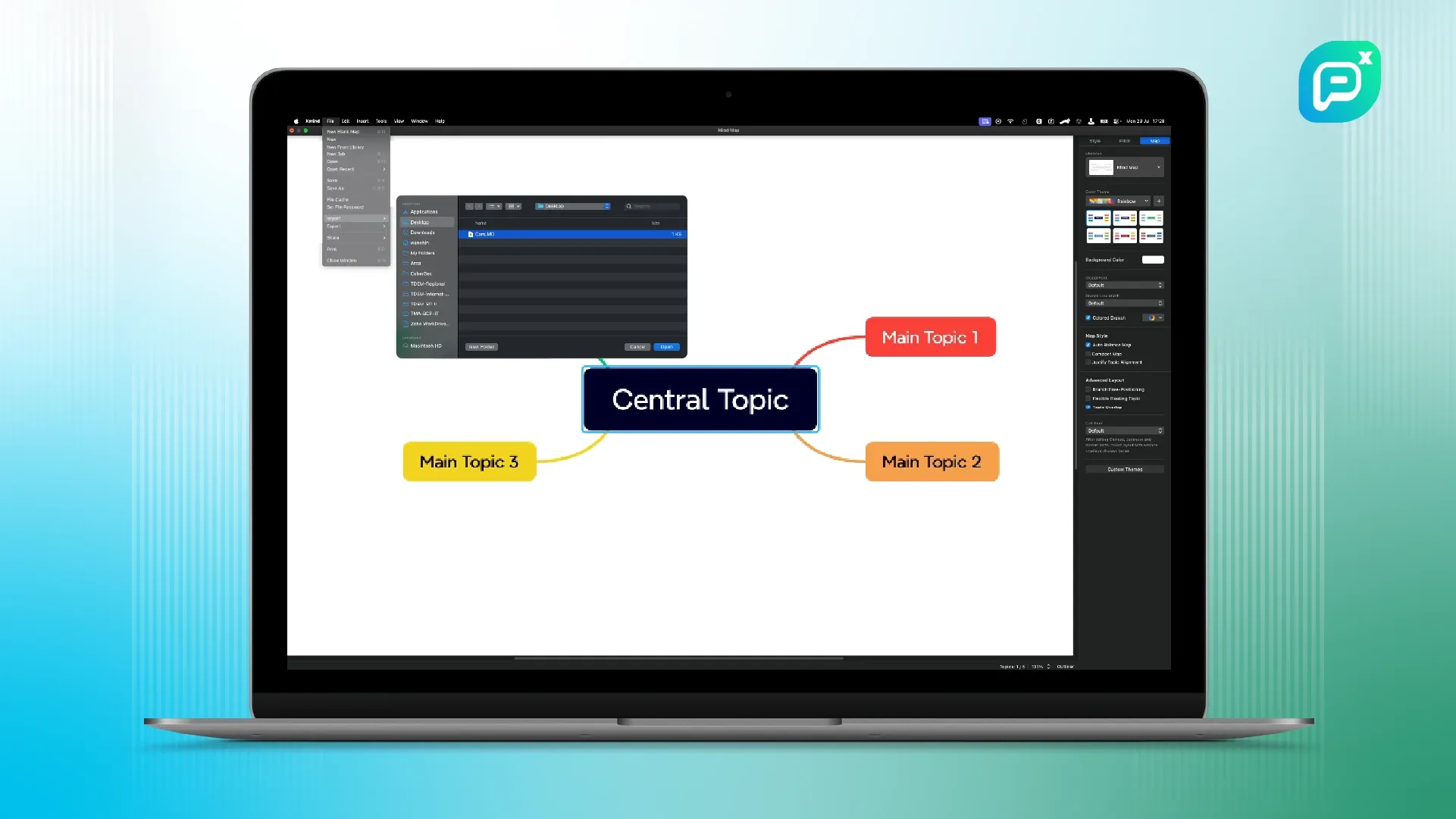
ขั้นตอนที่ 4: การปรับแต่งและใช้งาน Mind Map
หลังจากที่คุณนำเข้าไฟล์ Markdown ใน XMind แล้ว คุณจะเห็น Mind Map ที่ถูกสร้างขึ้น คุณสามารถแก้ไข ปรับแต่ง หรือเพิ่มเติมข้อมูลใน Mind Map นี้ได้ตามความต้องการ ไม่ว่าจะเป็นการเปลี่ยนสี ปรับโครงสร้าง หรือเพิ่มหัวข้อใหม่ ๆ
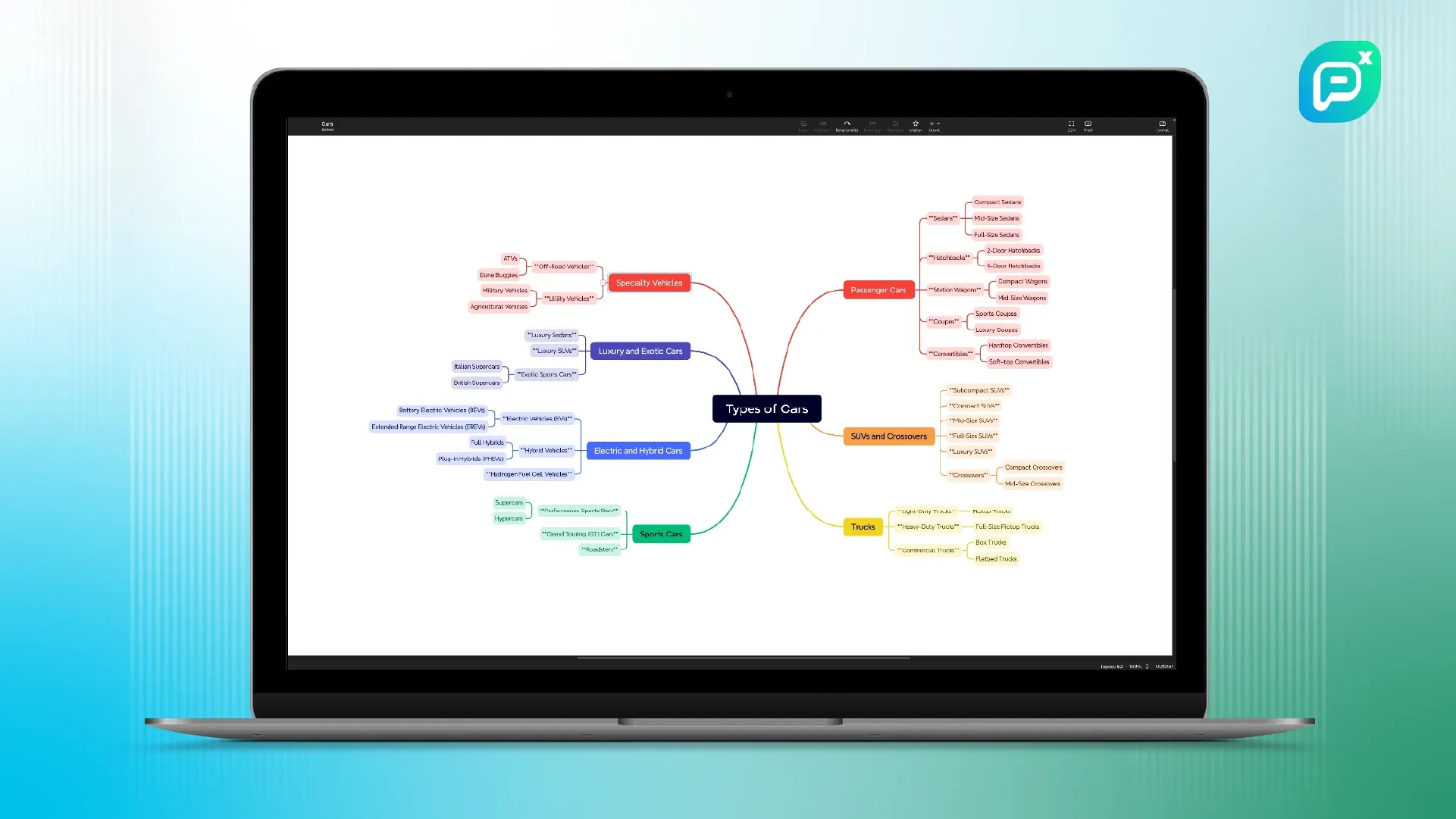
ประโยชน์ของการใช้ ChatGPT ในการสร้าง Mind Map
- ประหยัดเวลา: ไม่ต้องเสียเวลาจัดเรียงข้อมูลด้วยตนเอง เพียงแค่ใช้ AI สร้างโครงร่างให้
- ความยืดหยุ่น: สามารถปรับแต่ง Mind Map ได้ตามต้องการ
- การนำไปใช้ต่อ: ผลลัพธ์ที่ได้จาก ChatGPT สามารถนำไปใช้ในงานอื่น ๆ ได้อย่างง่ายดาย
สรุป
การสร้าง Mind Map ด้วย ChatGPT เป็นวิธีที่ง่ายและสะดวกในการจัดระเบียบความคิดของคุณ ไม่ว่าคุณจะใช้ในงานนำเสนอ การวางแผนงาน หรือการจัดการโปรเจค การใช้เทคโนโลยี AI อย่าง ChatGPT ร่วมกับโปรแกรม XMind จะช่วยให้คุณสร้าง Mind Map ที่มีประสิทธิภาพและสามารถปรับแต่งได้อย่างอิสระ
อ่านบทเรียนอื่น ๆ เพิ่มเติม ได้ ที่นี่